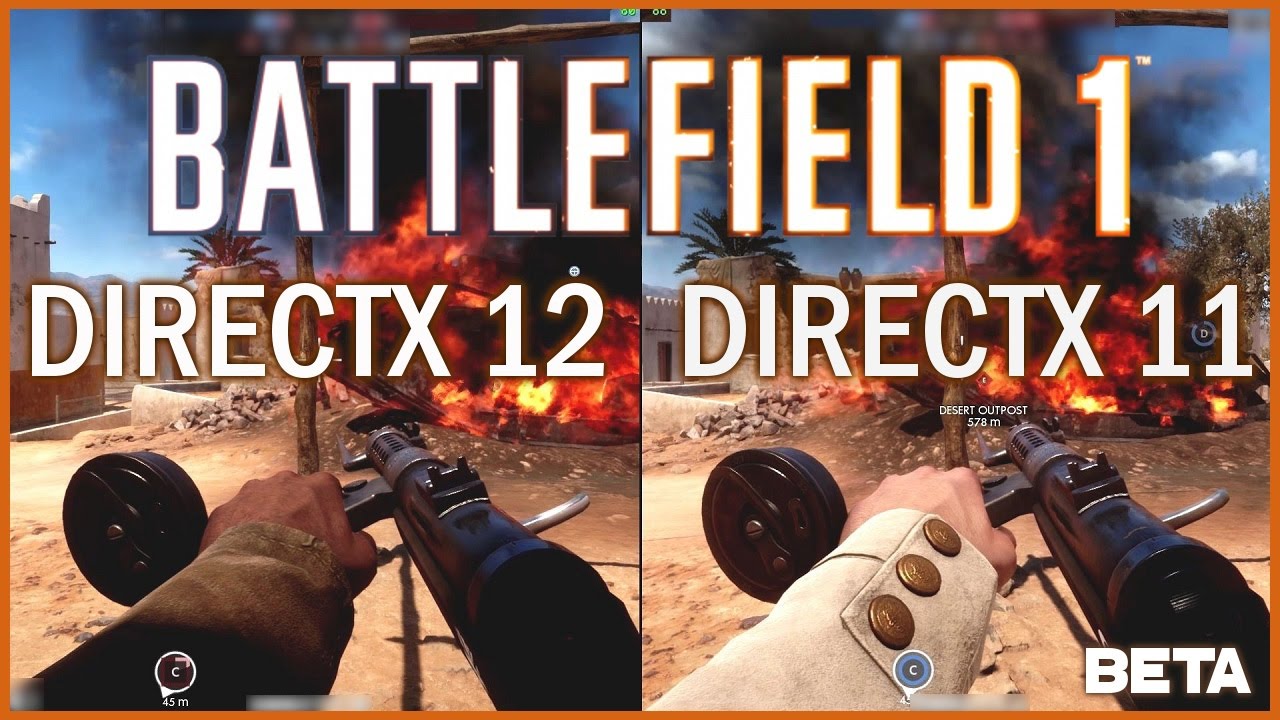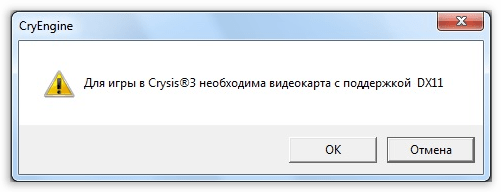что делать если видюха не поддерживает directx 11
Что делать если видео карта не поддерживает DX11?
DirectX представляет собой интерфейс прикладного программирования (application programming interface или API) для операционной системы Windows. Это программно-аппаратный комплекс, разработанный для работы с мультимедиа. В основном, говоря об этом комплексе, подразумевают работу с графическими приложениями.
Первый пакет DirectX был выпущен в далёком 1995 году вместе с Windows 95. С тех пор каждая новая версия пакета регулярно выпускается с новыми продуктами от Microsoft.
Одной из особенностей данного интерфейса является то, что его реализация не является исключительно программной. Для корректной работы приложений, написанных под него, необходимо наличие соответствующих устройств. Грубо говоря, чтобы реализовать какие-то функции трёхмерной графики, совместимые с DirectX определенной версии, видеокарта также должна быть с ней совместима.
Аппаратная реализация DirectХ 11 была реализована в 2009 года в видеоадаптерах Radeon серии 5800 и в конце 2010 года в GeForce серии 400. В настоящее время данный пакет уже является устаревшим, поскольку спустя 4 года были выпущены видеокарты с поддержкой DirectX 12.
Подавляющее большинство современных видеоадаптеров поддерживают 11-ю версию данного пакета, но многие более старые карты могут его и не поддерживать.
Определение совместимости directx 11
Узнать, какой пакет Direct Х 11 установлен в операционной системе можно достаточно просто – необходимо использовать стандартную программу диагностики dxdiag.exe
Этот пакет входит в базовую поставку любой версии Windows, начиная с Windows 98. Её можно запустить из консоли (нажав Win+R) и набрав название программы «dxdiag.exe» в появившемся диалоговом окне.
На первой же странице будет отображена поддерживаемая программная версия продукта.
Узнать, какой DirectХ поддерживает видеокарта можно при помощи любого приложения системной диагностики, например, AIDA.
Внимание! Узнать, какую версию DirectХ поддерживает видеоадаптер проще всего на сайте производителя, ознакомившись с его спецификацией.
Возможные причины и методы их устранения
Причин, по которым не работает DirectХ может быть две: аппаратная и программная. В последнем случае всё решается просто – нужно установить последнюю версию библиотеки (скачивается с сайта Microsoft) или установить самые новые драйверов видеоадаптера (скачиваются с сайта производителя).
Проблема с аппаратной частью сложнее. Что делать если видеокарта не поддерживает directx 11? Скорее всего, что ничего. Если нет аппаратной части, поддерживающей 11-й DirectX, то, естественно, в полной мере API реализован не будет. Однако, существует возможность программной эмуляции данных функций.
При помощи программы dxcpl.exe можно провести эмуляцию любого пакета API вплоть до DirectX 12. Эта программа не входит в базовый пакет, а устанавливается отдельно.
При запуске приложения необходимо указать следующие параметры:
Далее следует включить параметр «Force WAPR» и нажать «Ок». После чего можно запускать приложение, требующее 11 DirectX.
Важно! Программа dxcpl не всегда работает корректно. Связано это с тем, что не все аппаратные функции можно реализовать с её помощью, поэтому данный способ может не сработать и придётся менять видеоадаптер на более новый.
[Исправлено] Ваша видеокарта не поддерживает функции DirectX 11
Если вы видите сообщение об ошибке «Ваша видеокарта не поддерживает функции DirectX”, Когда откроете видеоигру, такую как Rainbow 6 Siege, не паникуйте. Это распространенная ошибка, и вы можете исправить ошибку «Ваша видеокарта не поддерживает функции DirectX 11».
Многие игроки, столкнувшиеся с одной и той же ошибкой, решили свою проблему с помощью решений в этой статье. Так что проверь …
Попробуйте эти исправления
Вот несколько решений, чтобы попробовать. Вам не нужно пробовать их все; просто пройдите вниз по списку, пока все снова не заработает.
Примечание: скриншоты ниже взяты из Windows 10, но исправления также работают в Windows 8 и Windows 7.
Исправление 1: убедитесь, что выполнены минимальные требования
Как следует из сообщения об ошибке, ваша видеокарта не поддерживает функции DirectX 11, поэтому, скорее всего, ваше компьютерное оборудование не соответствует минимальным требованиям. Вообще говоря, многие видеоигры, такие как Fortnite и PUBG, продемонстрируют минимальные требования для игры в эти игры на своем веб-сайте.
Поэтому вам следует посетить веб-сайт производителя, чтобы проверить минимальные требования для игры, в которой возникла ошибка, и убедитесь, что ваш компьютер соответствует минимальным требованиям. Если ваша система не соответствует требованиям, вам следует подумать об обновлении компьютерного оборудования для игры.
Вам также может понравиться:
Системные требования Fortnite [2019 Советы]
Far Cry 5 Системные требования [Советы профессионалов]
Исправление 2: установите последний патч
Поскольку многие технические проблемы можно решить путем перезагрузки, перезагрузка компьютера и игры никогда не повредит. Часто этого будет достаточно, чтобы исправить ошибку.
Разработчики игр всегда выпускают патчи, чтобы улучшить свои игры и исправить любые проблемы, поэтому вы должны проверять обновления вашей игры в Steam или с официального сайта. Затем установите последний патч, чтобы поддерживать его в актуальном состоянии. После обновления перезагрузите компьютер и снова запустите игру.
Это может исправить некоторые проблемы, такие как не поддержка функций DirectX 11.
Исправление 3: обновить драйвер видеокарты
Отсутствующий или устаревший драйвер видеокарты может привести к тому, что ваша видеокарта не поддерживает функции DirectX 11. Поэтому вам следует обновить драйвер видеокарты до последней версии.
Есть два способа обновить драйвер видеокарты: вручную а также автоматически.
Вручную: вы можете зайти на сайт производителя вашей видеокарты, скачать последнюю версию правильного драйвера для вашей видеокарты и установить его на свой компьютер. Это требует времени и навыков работы с компьютером.
Автоматически: если у вас нет времени или терпения, вы можете сделать это автоматически с Водитель Легко.
Driver Easy автоматически распознает вашу систему и найдет для нее правильные драйверы. Вам не нужно точно знать, на какой системе работает ваш компьютер, вам не нужно рисковать загрузкой и установкой неправильного драйвера, и вам не нужно беспокоиться об ошибках при установке.
Вы можете обновить драйверы автоматически с помощью СВОБОДНО или профессионал версия Driver Easy. Но в Pro версии это займет всего 2 клика (и вы получите полную поддержку и 30-дневная гарантия возврата денег):
1) Скачать и установите Driver Easy.
2) Запустите Driver Easy и нажмите кнопку Сканировать сейчас кнопка. Driver Easy проверит ваш компьютер и обнаружит проблемы с драйверами.
3) Нажмите Обновить кнопка рядом с помеченной графической картой, чтобы автоматически загрузить правильную версию их драйвера (вы можете сделать это с помощью СВОБОДНО версия), затем установите его на свой компьютер.
Или нажмите Обновить все для автоматической загрузки и установки правильной версии всех драйверов, которые отсутствуют или устарели в вашей системе (для этого требуется Pro версия — вам будет предложено обновить, когда вы нажмете Обновить все).
4) Перезагрузите компьютер, чтобы изменения вступили в силу.
Исправление 4: обновление DirectX на вашем компьютере
Когда вы видите ошибку «Ваша видеокарта не поддерживает функции DirectX 11», вы также должны проверить, поддерживает ли ваша видеокарта DirectX 11, что может быть одной из основных причин. Вот что вам нужно сделать:
Как вы проверяете версию DirectX на вашем компьютере?
Если вы не знаете, как проверить версию DirectX, вы можете попробовать это:
1) На клавиатуре нажмите Ключ с логотипом Windowsа также р одновременно запустить окно «Выполнить».
2) Тип DXDIAG и нажмите Хорошо.
3) Вы можете увидеть Версия DirectX под система Вкладка.
Если ваша версия DirectX — DirectX 11 или более поздняя, ваш компьютер должен поддерживать функции DirectX 11.
Если ваша версия DirectX или старше 11, вам следует обновить DirectX.
Как вы обновляете DirectX?
Вообще говоря, для Windows 10, Windows 8 и Windows 8.1 вы можете напрямую обновить Windows до последней версии, чтобы установить последнюю версию DirectX на свой компьютер. Однако для Windows 7, Windows Vista и Windows XP вам может потребоваться установить пакет обновления, чтобы установить последнюю версию DirectX на ваш компьютер.
Вы можете перейти к Веб-сайт Microsoft для получения дополнительной информации о том, как установить последнюю версию DirectX для разных версий Windows.
После установки последнего обновления Windows или пакета обновлений перезагрузите компьютер и попробуйте снова сыграть в игру, чтобы убедиться, что ошибка исчезла.
Есть 4 лучших решения для исправления Ваша видеокарта не поддерживает функции DirectX 11. Вы можете добавить комментарий ниже, чтобы сообщить нам, если эти исправления решили вашу проблему. Если у вас есть какие-либо другие проблемы, не стесняйтесь сообщить нам, и мы сделаем все возможное, чтобы помочь.
Решение проблем с запуском игр под DirectX 11
Игровые проекты и DirectX 11
Компоненты DX11 впервые были представлены в далеком 2009 году и вошли в состав Windows 7. С тех пор вышло немало игр, использующих возможности данной версии. Естественно, эти проекты невозможно запустить на компьютерах без поддержки 11 редакции.
Видеокарта
Прежде, чем планировать установку какой-либо игры, необходимо убедиться в том, что Ваше оборудование способно использовать одиннадцатую версию DX.
В ноутбуках, снабженных переключаемой графикой, то есть, дискретным и интегрированным графическим адаптером, также могут наблюдаться подобные проблемы. Если произошел сбой в функции переключения GPU, а встроенная карта не поддерживает DX11, то мы получим известное сообщение при попытке запуска игры. Решением для устранения данной неполадки может стать ручное включение дискретной видеокарты.
Драйвер
В некоторых случаях причиной сбоя может стать устаревший драйвер графического адаптера. На это стоит обратить внимание, если было выяснено, что карта поддерживает необходимую редакцию API. Здесь поможет обновление или полная переустановка программного обеспечения.
Заключение
Пользователи, сталкивающиеся с подобными проблемами, стремятся отыскать решение в установке новых библиотек или драйверов, при этом скачивая различные пакеты с сомнительных сайтов. Такие действия ни к чему не приведут, разве что к дополнительным неприятностям в виде синих экранов смерти, заражении вирусами, либо вовсе к переустановке операционной системы.
Если Вы получили сообщение, о котором мы говорили в сегодняшней статье, то, скорее всего, Ваш графический адаптер безнадежно устарел, и никакие меры не заставят его стать новее. Вывод: Вам дорога в магазин или на барахолку за свежей видеокартой.
Помимо этой статьи, на сайте еще 12473 инструкций.
Добавьте сайт Lumpics.ru в закладки (CTRL+D) и мы точно еще пригодимся вам.
Отблагодарите автора, поделитесь статьей в социальных сетях.
(Исправлено) Ваша видеокарта не поддерживает функции DirectX 11.
Your Graphics Card Does Not Support Directx 11 Features
Если вы видите ошибку «Ваша видеокарта не поддерживает функции DirectX 11» при открытии игры в Windows, не паникуйте. Вы можете быстро и легко исправить ошибку.
Если вы видите сообщение об ошибке « Ваша видеокарта не поддерживает функции DirectX »При открытии такой видеоигры, как Rainbow 6 Siege, не паникуйте. Это распространенная ошибка, и вы можете исправить ошибку «Ваша видеокарта не поддерживает функции DirectX 11».
Многие игроки, столкнувшиеся с такой же ошибкой, решили свою проблему с помощью решений, описанных в этой статье. Так что посмотри…
Попробуйте эти исправления
Вот несколько решений, которые стоит попробовать. Нет необходимости пробовать их все; просто двигайтесь вниз по списку, пока все снова не заработает.
Исправление 1. Убедитесь, что вы соответствуете минимальным требованиям
Как следует из сообщения об ошибке, ваша видеокарта не поддерживает функции DirectX 11, поэтому вполне вероятно, что оборудование вашего компьютера не соответствует минимальным требованиям. Вообще говоря, многие видеоигры, такие как Fortnite и PUBG, демонстрируют минимальные требования для игры в эти игры на своем веб-сайте.
Вам также может понравиться:
Системные требования Fortnite (советы на 2019 год)
Системные требования Far Cry 5 (советы профессионалов)
Исправление 2: Установите последний патч
Поскольку многие технические проблемы можно решить с помощью перезагрузки, перезагрузка компьютера и игры никогда не помешает. Часто этого бывает достаточно, чтобы исправить ошибку.
Разработчики игр постоянно выпускают патчи для улучшения своих игр и устранения любых проблем, поэтому вам следует проверять наличие обновлений для вашей игры в Steam или на официальном сайте. Затем установите последний патч, чтобы поддерживать его в актуальном состоянии. После обновления перезагрузите компьютер и снова запустите игру.
Это может исправить некоторые проблемы, например отсутствие поддержки функций DirectX 11.
Исправление 3. Обновите драйвер видеокарты.
Отсутствующий или устаревший драйвер видеокарты может привести к тому, что ваша видеокарта не поддерживает функции DirectX 11. Поэтому вам следует обновить драйвер видеокарты до последней версии.
Вручную : вы можете зайти на сайт производителя видеокарты, загрузить последнюю версию драйвера для видеокарты и установить его на свой компьютер. Это требует времени и навыков работы с компьютером.
Driver Easy автоматически распознает вашу систему и найдет для нее подходящие драйверы. Вам не нужно точно знать, на какой системе работает ваш компьютер, вам не нужно рисковать, загружая и устанавливая неправильный драйвер, и вам не нужно беспокоиться о том, чтобы сделать ошибку при установке.
Вы можете автоматически обновлять драйверы с помощью СВОБОДНЫЙ или За версия Driver Easy. Но с версией Pro это займет всего 2 клика (и вы получите полную поддержку и 30-дневная гарантия возврата денег ):
1) Скачать и установите Driver Easy.
2) Запустите Driver Easy и нажмите Сканировать сейчас кнопка. Driver Easy просканирует ваш компьютер и обнаружит проблемы с драйверами.
3) Щелкните значок Обновить рядом с отмеченной видеокартой, чтобы автоматически загрузить правильную версию драйвера (вы можете сделать это с помощью СВОБОДНЫЙ версия), затем установите его на свой компьютер.
4) Перезагрузите компьютер, чтобы изменения вступили в силу.
Исправление 4: обновите DirectX на вашем компьютере
Когда вы видите ошибку «Ваша видеокарта не поддерживает функции DirectX 11», вам также следует проверить, поддерживает ли ваша видеокарта DirectX 11, что может быть одной из основных причин. Вот что вам нужно сделать:
Как проверить версию DirectX на вашем компьютере?
Если вы не знаете, как проверить версию DirectX, попробуйте следующее:
1) На клавиатуре нажмите кнопку Windows logo key и р одновременно с запуском окна ‘Выполнить’.
3) Вы можете увидеть Версия DirectX под Система таб.
Если ваша версия DirectX или старше 11, вам следует обновить DirectX.
Как обновить DirectX?
Вообще говоря, для Windows 10, Windows 8 и Windows 8.1 вы можете напрямую обновить Windows до последней версии, чтобы установить последнюю версию DirectX на свой компьютер. Однако для Windows 7, Windows Vista и Windows XP вам может потребоваться установить пакет обновления, чтобы установить последнюю версию DirectX на ваш компьютер.
Вы можете перейти к Веб-сайт Microsoft для получения дополнительной информации о том, как установить последнюю версию DirectX для разных версий Windows.
После установки последнего обновления Windows или пакета обновлений перезагрузите компьютер и попробуйте игру еще раз, чтобы увидеть, исчезла ли ошибка.
Видеокарта не поддерживает DirectX 11 что делать
Компонент DirectX отвечает за обработку графики в видеокарте и вывод изображения на монитор. На данный момент он задействован в основном в играх. Множество современных тайтлов требуют для своего запуска библиотеку ДиректИкс 11. Если она отсутствует в системе, то возникнет соответствующая ошибка.
Совместимость DirectX 11
Установка данного компонента возможна для операционных систем от Майкрософт не младше Windows 7. При этом графический адаптер должен его поддерживать. Для современных компьютеров вопрос совместимости в данном случае не стоит. А вот со старыми ПК могут возникнуть проблемы.
Узнать, какие видеокарты поддерживают DirectX 11, можно на официальном сайте производителя. В сегменте игровых решений преобладают две компании: AMD и Nvidia. В линейке устройств каждой из них присутствуют модели, совместимые с одиннадцатой версией Дайрект Икс. Но информацию нужно уточнять в технических характеристиках конкретного устройства.
Соответственно, для начала нужно узнать модель видеоадаптера, установленного в компьютере. Порядок действий будет одинаковым для всех операционных систем (начиная с Windows 7):
Теперь откройте страницу производителя в Интернете и найдите технические характеристики нужного устройства.
Отсутствие поддержки
Что же делать, если видеокарта не поддерживает Директ Икс одиннадцатой версии? К сожалению, никакими программными хитростями проблему не решить. Совместимость напрямую связана с технической составляющей. Поэтому остается только отказаться от работы в приложениях, требующих данный компонент, или обновить видеокарту.